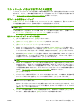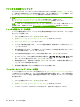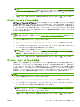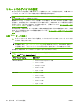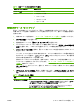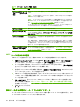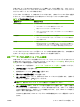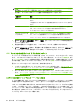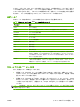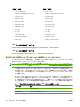HP CM8060 / CM8050 Color MFP with Edgeline Technology-System Administrator's Guide
機能 説明
[デフォルト電子メール アド
レス] および [デフォルト表
示名]
電子メール メッセージの「差出人」アドレスに使用する電子メール アドレスと名前を入力
します。
ヒント: デバイスの電子メール アカウントを作成し、このアドレスをデフォルトの電子メ
ール アドレスとして使用します。
ヒント: ユーザーがサインインしなければ電子メール機能を使用できないように設定しま
す。 これにより、ユーザーは自分のものでないアドレスから電子メールを送信できなくなり
ます。
62 ページの 「デバイスへのアクセスの制御」を参照してください。
ユーザーがデバイスにサインインすると、[差出人] フィールドに、デフォルトの電子メール
アドレスではなくそのユーザーの電子メール アドレスが表示されます。
[デフォルトの件名] 電子メール メッセージのデフォルトの件名を入力します。
[デフォルトのメッセージ] カスタムのメッセージを作成します。 このデバイスから送信するすべての電子メールにこの
メッセージを使用する場合は、[デバイスのユーザーに対して [メッセージ] フィールドの編
集を 制限する] を選択します。
[デフォルト通知設定] 自分または電子メールを送信する人物に送信済み電子メールのステータスを通知するタイミ
ングを指定します。
また、通知の方法を、 印刷または電子メールのどちらかに指定します。 電子メールを選択
すると、サインインしているユーザーの [差出人] アドレスに通知が送信されるようにデフォ
ルト設定されます。 サインインしているユーザーがいない場合は、デバイスのデフォルトの
電子メール アドレスに通知が送信されます。
[電子メールの添付ファイルの
デフォルト スキャン設定]
電子メールの添付ファイルのデフォルト設定を指定します。 この設定は、デバイスのコント
ロール パネルで使用できる電子メール設定と同じです。
192 ページの 「各ジョブの電子
メール オプションの設定」を参照してください。
SMTP サーバの追加または編集
SMTP サーバを追加することも、既存の SMTP サーバの設定を編集することもできます。
1. [電子メール セットアップ] ページの [SMTP ゲートウェイ設定] 領域で、[サーバを追加] を
クリックするか、リストからサーバを選択して [サーバの編集] をクリックします。
2. サーバを追加する場合は、ボックスにサーバ名またはアドレスを入力するか、[サーバを検出]
をクリックして使用できる SMTP サーバを検索します。
3. 送信するファイルのサイズを制限する場合は、[添付ファイルの最大サイズ] の下のドロップダ
ウン リストをクリックし、サイズを選択します。
4. SMTP サーバで認証が必要な場合は、各ユーザーがデバイスにサインインした後にそのユーザ
ーのネットワーク認証情報を使用するか、すべてのユーザーで共有する共通のユーザー名とパス
ワードを使用します。
5. [サーバをテスト] をクリックして、SMTP サーバが正しく動作していることを確認します。
テストが失敗した場合は、
250 ページの 「電子メール、警報、および自動送信に関する問題」
を参照してください。
6. [OK] をクリックします。
他のソースからの電子メール アドレスのインポート
ユーザーがデバイスのコントロール パネルでアドレス帳に電子メール アドレスを追加すると、その
アドレスはデバイスのハード ディスクに保存されます。
表 4-3 デフォルト メッセージ設定 (続き)
42
第 4 章 デバイスの設定
JAWW